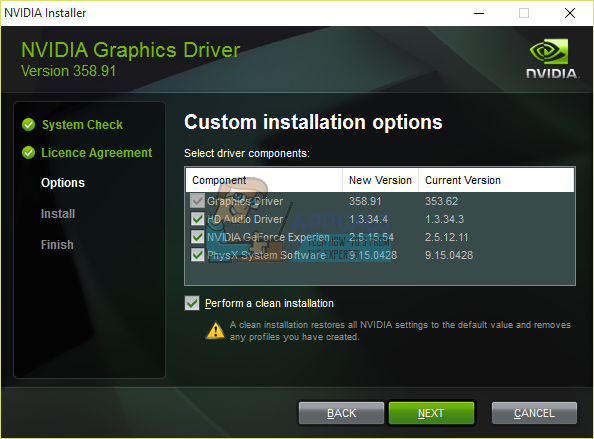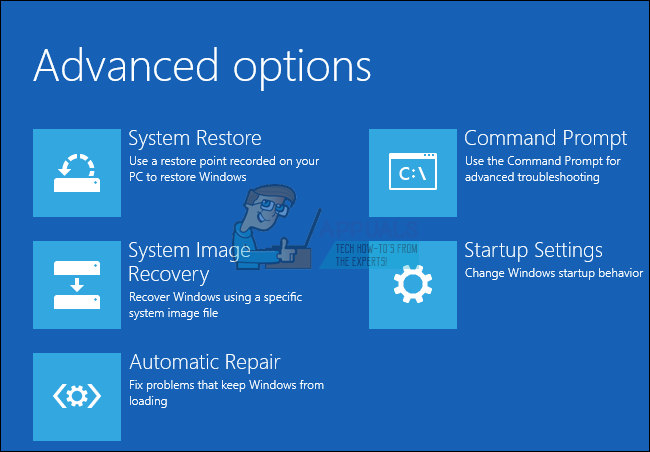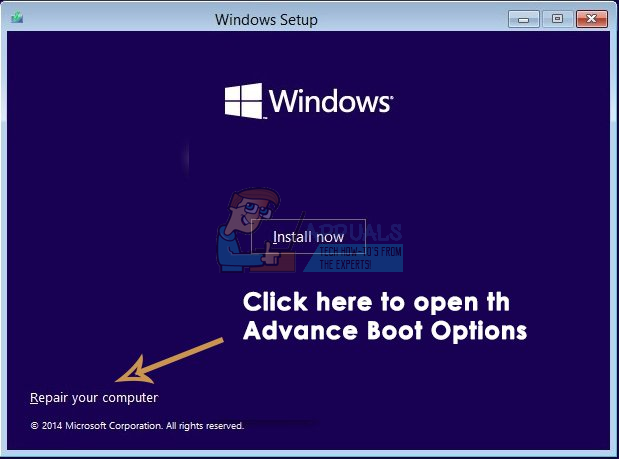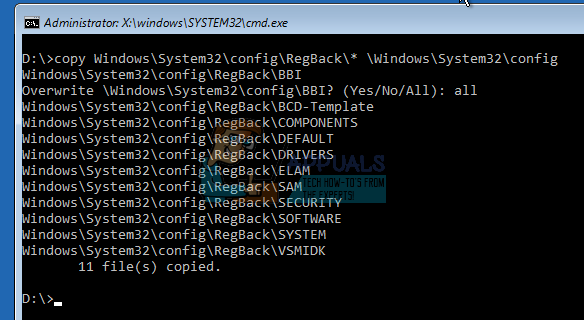Ang isang bilang ng mga error ay nakaranas sa proseso nvvsvc.exe. Ang ilang mga gumagamit ay napansin ang error pagkatapos ng pag-update sa isang mas bagong driver ng NVIDIA, habang ang ilan pa ay biglang nakaranas pagkatapos ng isang nabigo sa Windows Update.
Ang isa sa mga error na naranasan sa nvvsvc.exe ay nagsasama ng isang mensahe na nagsasabing “Program: C: Windows system32 nvvsvs.exe. Hiniling ng application na ito ang runtime upang wakasan ito sa isang hindi pangkaraniwang paraan. Mangyaring makipag-ugnay sa koponan ng suporta ng application para sa karagdagang impormasyon. ' sa panahon ng bootup, kaya pinipigilan ang pag-login. Ang ilang iba pang mga error ay nagsasama ng kawalan ng kakayahang mag-boot sa ligtas na mode, at pagkatapos ay paulit-ulit na Blue Screen of Deaths.
Ang pangunahing sanhi ng error na ito ay dumating ay isang maling pag-update ng driver ng NVIDIA, isang nabigong Windows Update habang i-install ang C ++ runtime library o NVIDIA graphics driver at sa wakas ay nasira ang mga file sa pagpapatala. Sa artikulong ito, ipapakita namin sa iyo kung paano malutas ang lahat ng mga error na nakasalamuha sa nvvsvc.exe. Siguraduhing subukan ang susunod na pamamaraan kung hindi gagana ang nauna
Ang Nvvsvc.exe ay isang proseso na nauugnay sa NVIDIA Driver Helper Service o sa NVIDIA Display Driver Service. Ang NVIDIA Control Panel ay nakasalalay din sa prosesong ito at ititigil nito ang paghinto ng NVIDIA Control Panel mula sa pagpapakita sa parehong Control Panel at Desktop Context Menu.
Paraan 1: I-install muli ang Mga Driver ng NVIDIA
Dapat mong i-rollback ang iyong mga Driver ng NVIDIA sa huling gumaganang bersyon sa sandaling masimulan mong mapagtanto na mayroong isyu sa pinakabagong pag-install. Narito kung paano muling mai-install ang mga NVIDIA Driver.
- I-download ang huling bersyon ng pagtatrabaho ng iyong driver ng NVIDIA para sa iyong PC mula sa dito . Maghanap para sa iyong mga driver ng graphics card sa ilalim ng Pagpipilian 1: Manu-manong makahanap ng mga driver . Kailangan mong ibigay ang iyong uri ng graphics card, OS, at iba pang kinakailangang impormasyon at pagkatapos ay i-click ang Maghanap Bibigyan ka ng isang listahan ng mga driver at kanilang mga bersyon, piliin ang pinakaangkop na bersyon para sa iyong pag-rollback at i-download ito.
- Alisin ang lahat ng mayroon at nakaraang mga driver ng NVIDIA Graphics at kaugnay na software gamit ang Ipakita ang Driver Uninstall Utility (DDU). Inirerekumenda na isagawa ang aksyon na ito sa ligtas na mode .

- I-install ang mga driver na na-download mo mula sa unang hakbang. Gawin ito sa pamamagitan ng paglulunsad ng maipapatupad, at habang ini-install, piliin ang Pasadyang nagsulong) at piliin Magsagawa ng isang malinis na pag-install . Lalo nitong tatanggalin ang mga nakaraang pag-install at pagkatapos ay mai-install ang pinakabagong bersyon ng pagtatrabaho.
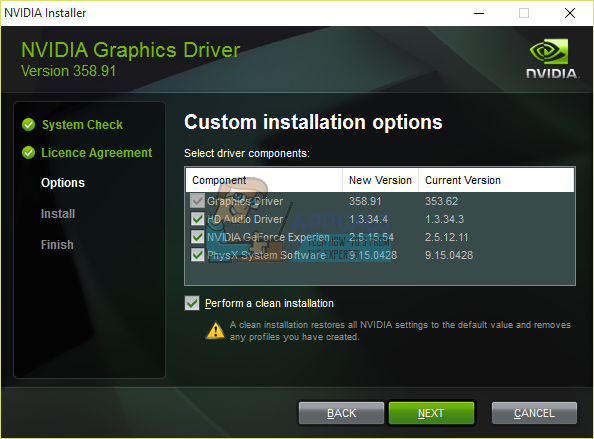
- I-restart ang iyong PC upang makumpleto ang pag-install at obserbahan upang makita kung ang lahat ng mga nvvsvc.exe error na nauugnay ay tumigil.
Paraan 2: Magsagawa ng isang System Restore
Kung hindi mo ma-access ang iyong Windows Desktop, ang pagsasagawa ng isang system restore ay magbabalik sa iyo sa huling kilalang gumaganang bersyon ng Windows. Sa gabay na ito, ipinapalagay namin na hindi mo ma-access ang safe mode din, pati na rin ang inireklamo ng ibang mga gumagamit. Kung maaari mo, maaari mong laktawan ang mga paunang hakbang at magsagawa ng isang system restore.
- Lumikha ng isang USB recovery drive o System Repair Disk at i-boot ang iyong system dito. Para sa Windows 7, maaari kang lumikha ng System Repair Disk sa pamamagitan ng pag-navigate sa Simulan> Control Panel> System at Pagpapanatili> I-backup at Ibalik> Lumikha ng isang disc sa pag-aayos ng system . Sa Windows 8 o mas bago, sundin ito gabay (Paraan # 3) sa kung paano i-access ang pagbawi.
- I-boot ang iyong PC gamit ang USB at piliin Ibalik ng System . Sundin ang mga prompt sa pagpapanumbalik at tiyaking pumili ka ng isang makatuwirang petsa upang ibalik ito.
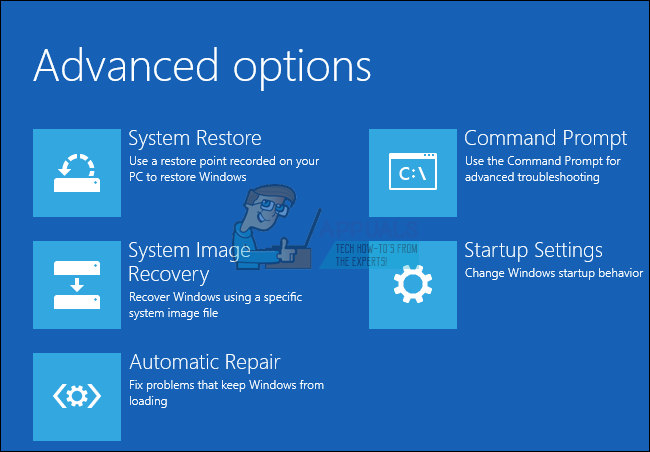
- I-restart ang iyong PC pagkatapos ibalik at suriin kung nalutas ang iyong problema. Kung hindi ito gumana, lumipat sa susunod na pamamaraan.
Tandaan: Dahil ang Windows 10 ay may maraming mga pagpipilian, dapat mong subukan ang iba pang mga pagpipilian kasama ang Pagbawi ng Imahe ng System at Awtomatikong Pag-ayos .
Paraan 3: Ibalik ang Pag-backup ng Registry
Ang application ng 3rd party ay maaaring makagambala sa Windows at gawin itong hindi magamit. Dapat mong subukang ibalik ang iyong pagpapatala. Ang pamamaraang ito ay medyo kumplikado at nagsasangkot sa pag-access sa iyong may sira na pag-install ng Windows mula sa ibang lugar, sabihin ang ibang pag-install ng Windows mula sa iyong PC o isang USB recovery drive.
- Lumikha ng isang USB recovery drive o System Repair Disk at i-boot ang iyong system dito. Para sa Windows 7, maaari kang lumikha ng System Repair Disk sa pamamagitan ng pag-navigate sa Simulan> Control Panel> System at Pagpapanatili> I-backup at Ibalik> Lumikha ng isang disc sa pag-aayos ng system . Sa Windows 8 o mas bago, sundin ito gabay (Paraan # 3) sa kung paano i-access ang pagbawi.
- Sa pag-boot ng USB recovery drive, piliin ang Ayusin ang iyong computer at pagkatapos ay mag-click Mag-troubleshoot> Command Prompt .
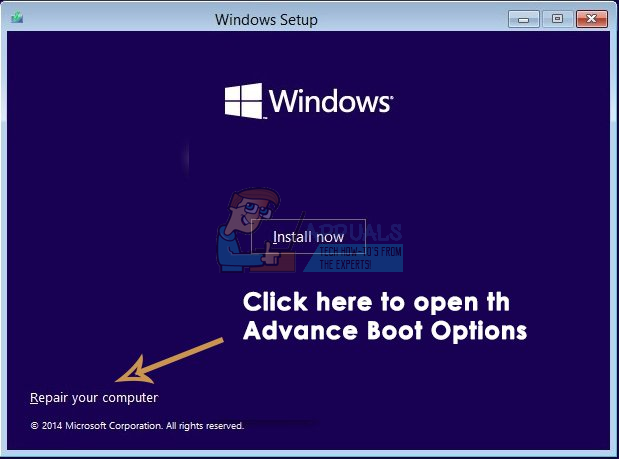
- Sa command prompt, hanapin ang iyong pag-install at hanapin ang iyong system drive letter gamit ang mga command na ito.
diskpart
listahan vol
Itala ang sulat ng drive na naglalaman ng iyong pag-install at uri ng Windows labasan . Ipasok ngayon ang drive letter hal. 'D:' at pindutin Pasok .

- Kopyahin ang mga nilalaman ng folder ng pag-backup ng rehistro sa folder ng pagsasaayos ng rehistro gamit ang mga sumusunod na utos: uri Lahat at pindutin ang Enter kung hihilingin sa iyo na patungan ang data.
kopyahin ang Windows System32 Config RegBack * Windows System32 Config
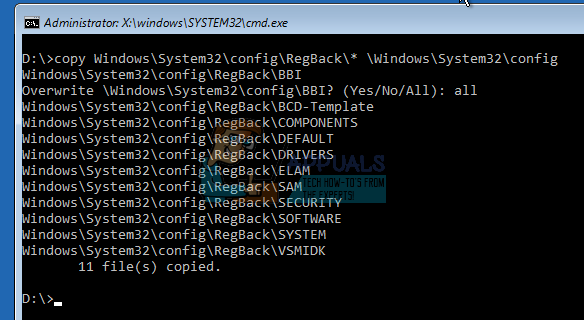
Siguraduhin din na tanggalin ang nvvsvc.exe sa pamamagitan ng pagpasok ng utos:
del / f C : windows system32 nvvsvc.exe
- Isara ang prompt ng utos at i-reboot ang PC. Sa oras na ito, ang nvvsvc.exe ay hindi dapat lumilikha ng mga isyu.
Paraan 4: Pag-install muli ng Windows
Sa huling yugto na ito, ang muling pag-install sa Windows ay ang huling paraan. Sundin ang patnubay na ito upang malinis ang pag-install Windows 10 . Ang proseso ay medyo katulad sa iba pang mga bersyon ng Windows pati na rin.
Basahin ang 3 minuto